Dépanner 'Impossible de se connecter à l'hôte' dans Ready ou non
Dépannage de l'erreur "Impossible de se connecter à l'hôte" dans Ready ou non
L'un des problèmes les plus frustrants de prêt ou non est l'incapacité de se connecter aux jeux. Alors que les développeurs travaillent sur une solution permanente, le calendrier reste incertain. Ce guide fournit des solutions pour résoudre l'erreur "Impossible de se connecter à l'hôte".
Causes de l'erreur "Impossible de se connecter à l'hôte"
Cette erreur indique généralement un problème de connexion aux serveurs de jeu. Les causes potentielles incluent des problèmes de réseau, des fichiers de jeu corrompus, des décalages de version et des applications d'arrière-plan interférentes. Il peut être difficile de déterminer la cause exacte, mais plusieurs étapes de dépannage peuvent souvent résoudre le problème.
Solutions pour l'erreur "Impossible de se connecter à l'hôte"

Voici plusieurs étapes de dépannage à essayer:
- Redémarrer le jeu et/ou la vapeur: Un redémarrage simple résout souvent des problèmes de connexion temporaires. Essayez de redémarrer le jeu lui-même et si cela échoue, redémarrez votre client Steam (ou le lanceur de jeux équivalent).
- Vérifiez les fichiers de jeu: Les fichiers de jeu corrompus ou manquants sont une source d'erreurs commune. Utilisez l'outil de vérification de fichiers intégré de votre lanceur de jeux. Dans Steam, accédez à votre bibliothèque, cliquez avec le bouton droit Ready ou non , sélectionnez "Propriétés", puis "Fichiers locaux" et enfin "Vérifiez l'intégrité des fichiers de jeu".
- Ajouter des exceptions de pare-feu Ready ou de ne pas: Bien que rare, le pare-feu Windows peut parfois interférer. Ajouter prêt ou non en tant qu'application autorisée dans vos paramètres de pare-feu Windows. Le chemin exact peut varier en fonction de votre version de Windows, mais implique généralement de naviguer vers le panneau de configuration> Système et Sécurité> Vermeau de feu de défenseur Windows> Applications autorisées.
- Fermer les VPN et les applications d'arrière-plan: Les VPN, bien que parfois bénéfiques pour réduire le ping, peuvent également causer des problèmes de connexion. Désactivez votre VPN en jouant. De même, fermer les applications de fond inutiles qui pourraient consommer des ressources de bande passante ou système.
- Ajuster le mode DirectX (DX): Dans de rares cas, les options de lancement peuvent contribuer à l'erreur. Expérimentez avec différents modes DirectX si d'autres solutions échouent.
- Réinstaller le jeu: En dernier recours, effectuez une réinstallation propre. Désinstaller prêt ou non via votre lanceur de jeux, puis supprimez manuellement tous les fichiers et dossiers de jeu restants. Effacez également tous les fichiers connexes de votre dossier AppData local (% localappdata% dans Windows).
L'erreur "Impossible de se connecter à l'hôte" peut être frustrante, mais ces étapes devraient vous aider à revenir dans l'action.
- Prêt ou non est disponible maintenant sur PC. *
-
La première saison de vos débuts de 10 épisodes de Spider-Man de Spider-Man sur Disney + a conclu avec un coup, modifiant considérablement la tradition établie de Spider-Man. La finale a livré des révélations choquantes, préparant la voie à une saison 2 convaincante. Comment la saison s'est-elle terminée? Quel conflit attend Peter Parker IAuteur : Ryan Feb 22,2025
-
Fisch Crab Cages: un guide complet Ce guide détaille l'obtention et l'utilisation de cages de crabe dans le jeu Roblox, Fisch. Bien que les cannes à pêche soient courantes, les cages de crabe offrent une alternative budgétaire pour les captures uniques. Notez qu'ils donnent fréquemment des déchets, maintenant une précieuse ressource d'artisanat. AcqAuteur : Bella Feb 22,2025
-
 CuboomTélécharger
CuboomTélécharger -
 Perfect PaintTélécharger
Perfect PaintTélécharger -
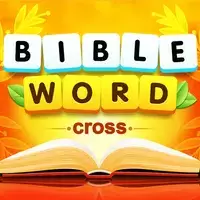 Bible Word CrossTélécharger
Bible Word CrossTélécharger -
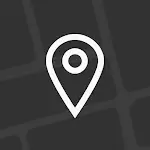 1943 Deadly DesertTélécharger
1943 Deadly DesertTélécharger -
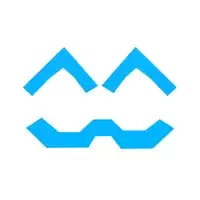 Cats are Liquid - ABPTélécharger
Cats are Liquid - ABPTélécharger -
 Word Search multilingualTélécharger
Word Search multilingualTélécharger -
 Tile Match - Zen MasterTélécharger
Tile Match - Zen MasterTélécharger -
 Highway Traffic Rider - 3D BikTélécharger
Highway Traffic Rider - 3D BikTélécharger -
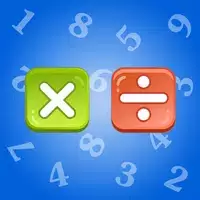 Multiply & Division (2х2)Télécharger
Multiply & Division (2х2)Télécharger -
 Sudoku 2GoTélécharger
Sudoku 2GoTélécharger
- "Project Fantasy" de Hitman Devs espère redéfinir les RPG en ligne
- The Elder Scrolls : Châteaux désormais disponibles sur mobile
- Resident Evil Creator veut que Cult Classic, Killer7, obtienne une suite par Suda51
- Le mod « In Your World » de Minecraft : une mise à jour effrayante
- Mise à jour Fortnite : un objet mythique mystérieux dévoilé dans la dernière fuite
- L'aventure en montagne haute résolution arrive sur Android











![[777Real]スマスロモンキーターンⅤ](https://images.0516f.com/uploads/70/17347837276766b2efc9dbb.webp)

